Guida per l’installazione del CMS bbpress e successivamente come integrarlo con WordPress
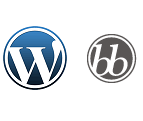 BBpress è una piattaforma per i forum, creata dagli stessi autori del noto CMS (Content Management System) quale WordPress.
BBpress è una piattaforma per i forum, creata dagli stessi autori del noto CMS (Content Management System) quale WordPress.
Funziona anche senza WordPress, quindi è un CMS del tutto autonomo, oppure può essere integrato con WordPress in modo tale che gli utenti possano effettuare il login solo una volta struttando i cookie di WordPress.
PASSO 1 – Scarica BBpress e caricalo sul tuo sito
Il primo passo da eseguire è quello di scaricare bbPress sul tuo computer;
Decomprimi il file .zip che hai appena scaricato e carica l’intera cartella o tutti i file al suo interno, dentro il tuo spazio web;
PASSO 2 – File di configurazione
Accedi alla pagina /bb-admin/install.php , la quale ti dice: There doesn’t seem to be a bb-config.php file. This usually means that you want to install bbPress.
In poche parole ti sta dicendo che non c’è il file di configurazione e quindi per effettuare l’installazione, devi procedere nel crearlo cliccando sul bottone “Go to step 1”.
PASSO 3 – Dati del database
Ti vengono richiesti alcuni dati relativi al database in cui vuoi collocare il tuo bbpress:
Database name: il nome del database
Database user: il nome che utilizzi per loggarti al database
Password: la password che utilizzi per loggarti al database
Database host: generalmente è localhost
Il resto dei campi puoi lasciarli compilati in quel modo, e clicca su “Save database configuration file”.Molto probabilmente ti uscirà un errore: Your settings could not be saved to a configuration file. You will need to save the text shown below into a file named bb-config.php in the root directory of your bbPress installation before you can continue.
Questo errore ti dice che non è stato possibile salvare il file di configurazione. Allora copia tutto il codice che trovi sotto l’errore e lo incolli all’interno di un file che chiamerai bb-config.php e lo caricherai nella root principale di bbpress (ricorda di renderlo riscrivibile, impostando i permessi a 777).
Se hai fatto tutto correttamente, vedrai questa scritta A valid configuration file was found at bb-config.php
You may continue to the next step.
Adesso clicca sul pulsante “Go to step 2”.
PASSO 4 – Integrazione con WordPress
Il secondo passo è quello di integrare bbpress con WordPress (puoi anche passare al passo successivo senza integrarlo con WordPress). Spunta la casella Add integration settings (se vuoi l’integrazione). Spunta la casella Add cookie integration settings e compila i campi:
- WordPress Address URL (l’url in cui è installato WordPress)
- Blog Address URL (url in cui si trova il blog)
- WordPress “auth” cookie key (vai a questo indirizzo e copia il primo codice che vedi)
- WordPress “secure auth” cookie key (vai a questo indirizzo e copia il secondo codice che vedi)
- WordPress “logged in” cookie key (vai a questo indirizzo e copia il terzo codice che vedi)
- Il resto dei campi lasciali vuoti
Spunta la casella Add user database integration settings in modo tale che anche gli utenti vengono integrati.
User database table prefix devi inserire il prefisso delle tabelle di WordPress (solitamente wp_)
Show advanced database settings spunta questa casella e compila i dati SOLO SE vuoi installare le tabelle di bbpress in un database diverso da quello di WordPress.
Clicca su “Save WordPress integration settings” e leggerai: Your WordPress integration cookie and database settings have been successfully validated. They will be saved after the next step.
Once you have finished installing, you should visit the WordPress integration section of the bbPress admin area for further options and integration instructions, including user mapping and the correct cookie settings to add to your WordPress configuration file.
Questo vuol dire che l’integrazione dei cookie e del database è stata validata. Andiamo avanti… GO TO STEP 3
PASSO 5 – Dati del forum
Site settings devi inserire il site name (nome del sito), site address (l’url in cui hai installato bbpress), key master username (seleziona il nome utente dell’amministratore), first forum name (inserisci il nome del tuo primo forum che successivamente potrai anche cambiare).
Clicca su “Save site settings”. Se questo passo è corretto, leggerai: Your site settings have been saved and we are now ready to complete the installation. So what are you waiting for?
Clicca su “Complete the installation”.
Your installation completed successfully.
La tua installazione è completata!
PASSO 6 – Completa l’integrazione
Per far si che WordPress si integri con BBpress completamente, devi scaricare un plugin BBpress integration, caricarlo nella cartella plugins di WordPress ed attivarlo dal pannello amministrativo.
Ciao,
Stavo cercando di installare bbPress, per provarlo, sul sito della community di Alliance of Valiant Arms ma, quando vado a installarlo, mi da questo errore:
“An old config.php file has been detected in your installation. You should remove it and run the installer again. You can use the same database connection details if you do.”
Sai per caso da cosa sia dato?
Cordiali Saluti,
-MySelf_v1
Il mio più grande errore è stato quello di usare bbpress. E’ un progetto dimenticato, non c’è assistenza, ed è pieno di bachi. Non usatelo, questo è il mio consiglio. DIspiace molto: sulla carta era un progetto davvero interessante.
Sergio, e cos’hai usato?…
Pure io ho problemi ad installare bbpress….. mi da questo errore There was a problem connecting to the database you specified.
Please check the settings, then try again.
Come devo procedere?